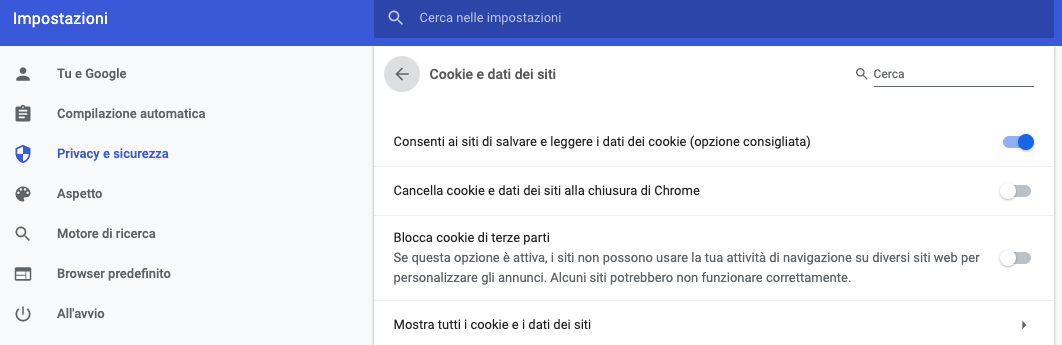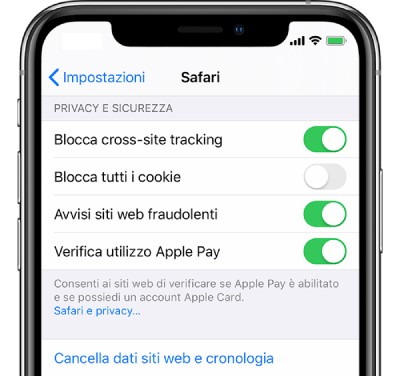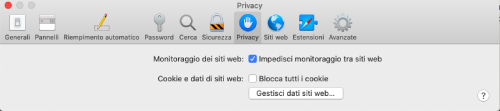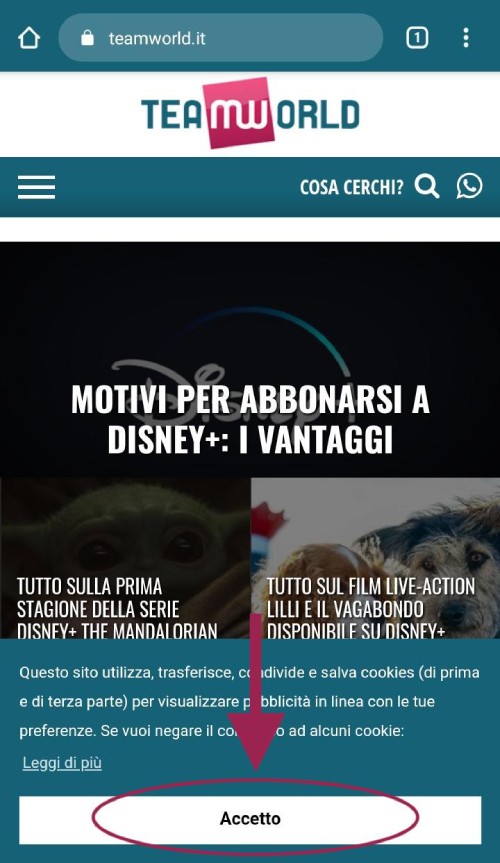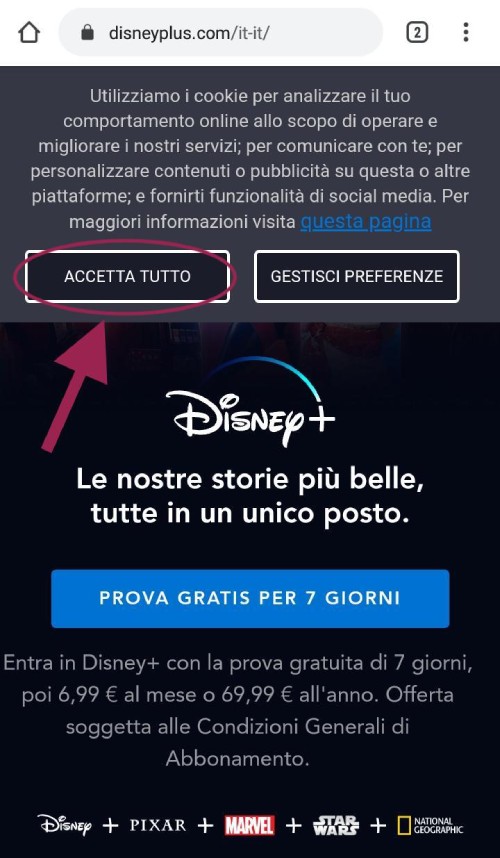Probabilmente, se sei giunto su questo articolo è perché da qualche giorno, navigando in Internet, ti sei accorto che il tuo browser fa le bizze e non vuol saperne di mostrarti alcuni contenuti. Chiedendo ad un amico più esperto di informatica ti ha detto che probabilmente si tratta dei cookies.
No, non si riferiva a dei biscotti in senso figurato, ma ad un particolare tipo di file utilizzato in informatica, specificamente proprio dai browser e dai siti web, per consentire ad un utente di visualizzare correttamente i contenuti del sito e non solo.
I cookie, oltre a migliorare la tua esperienza di navigazione su un sito, costituiscono anche “un ponte” per fornire il consenso all’utilizzo dei tuoi dati personali. Insomma, pur non essendo un esperto di informatica avrai sicuramente notato che le inserzioni pubblicitarie (ad esempio i banner o le sponsorizzazioni sui social network) sono in linea con i tuoi interessi o, addirittura, ti mostrano siti web o prodotti che hai visualizzato da poco. Be’, questo avviene proprio grazie ai cookie.
La differenza sostanziale è che i primi sono definiti cookie tecnici, perché servono al funzionamento del sito web in sé e alla corretta visualizzazione del browser, i secondi sono invece cookie di profilazione. Esistono anche tante altre forme di cookies, ma non vogliamo certamente annoiarti con gli aspetti tecnici della materia!
Quello che c’interessa spiegare oggi è vedere come accettare i cookie di un sito web per far si che quest’ultimo non abbia problemi di funzionamento e, soprattutto, che ci permetta di navigarlo correttamente, mostrandoci senza problemi tutti i contenuti presenti su di esso. Inoltre, per farti capire chiaramente come mettere in pratica questo processo e non commettere errori ti faremo vedere come si accettano i cookie prendendo ad esempio sia il nostro sito TeamWorld che un sito di streaming molto conosciuto come quello della piattaforma Disney+, con la quale avrai sicuramente interagito e già conoscerai l’interfaccia.
Come cancellare i cookie memorizzati nel browser
Prima di spiegarti in dettaglio come si accettano i cookie è necessario che ti spieghi come fare un’importante verifica preliminare.
Molti browser come impostazione predefinita permettono ai siti web di mostrarti l’informativa di legge e la possibilità di accettare i cookie. È possibile però, in qualsiasi momento abilitare o disabilitare i cookie dal proprio browser. Potrebbe quindi capitare che inavvertitamente si sia modificata l’impostazione nel tuo browser. Di seguito, le procedure per verificare se i cookie sono abilitati nel tuo browser:
Abilitare i cookie su Chrome da smartphone
- Apri Chrome, clicca sui tre puntini in alto a destra per aprire il menu;
- Seleziona la voce Impostazioni, poi scorri fino alla voce “Impostazioni sito” sotto autorizzazioni;
- Fai tap su “Cookie”;
- Sposta la levetta verso destra (come nello screenshot) per abilitarli oppure togli la spunta e blocca anche i cookie di terze parti:
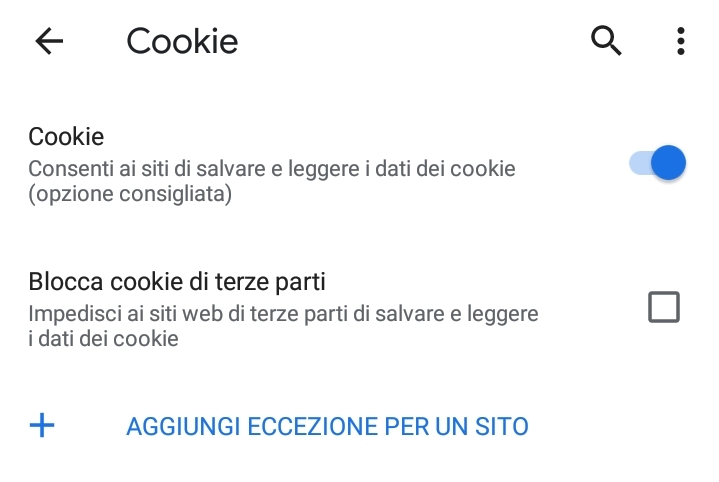
Abilitare i cookie su Chrome da computer
- Apri Chrome, clicca sui tre puntini in alto a destra per aprire il menu;
- Seleziona la voce Impostazioni, attendi il caricamento poi clicca su “Privacy e Sicurezza” nel menu laterale;
- Clicca su “Impostazioni sito” poi “Cookie e dati dei siti” nella parte di autorizzazioni;
- Gestisci i cookie, abilitandoli o limitandoli oppure bloccando l’uso di quelli di terze parti.
Per averli abilitati devi avere queste impostazioni:

Abilitare i cookie su Safari da smartphone e tablet
- Dal tuo iPhone o iPad apri le “Impostazioni”;
- Scorri fino alle App e individua la voce “Safari”, poi cliccaci;
- Verifica che la levetta della voce “Blocca tutti i cookie” sia disattivata, come in foto:

Abilitare i cookie su Safari da computer
- Apri Safari, sulla barra in alto premi sulla voce “Safari”;
- Seleziona “Preferenze”, poi nella finestra che si apre clicca su “Privacy”;
- Verifica che non ci sia la spunta alla voce “Blocca tutti i cookie”:

Attivare o gestire le restrizioni ai cookie su Mozilla Firefox
Alcuni browser, come Mozilla Firefox, permettono anche un livello di gestione della privacy e dei cookie più profondo. In particolare, nelle impostazioni del tuo browser potresti avere una voce “Blocco dei contenuti”. Qui devi accertarti che non siano abilitati dei blocchi (di default i browser usano l’impostazione meno restrittiva). Per farlo apri le impostazioni del tuo browser, vai alla voce “Privacy e Sicurezza” o “Blocco dei contenuti”, poi verifica che l’impostazione sia abilitante, cioè che sia in questo modo:
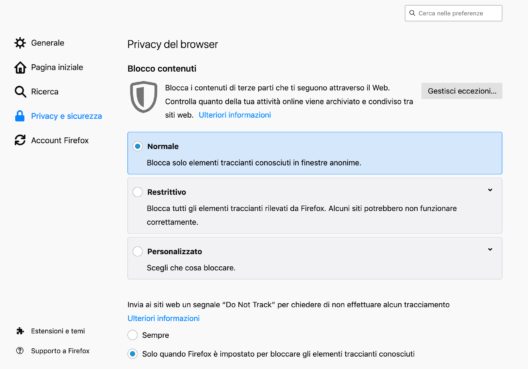
Seppur le procedure siano molto simili sia utilizzando lo smartphone che il PC, abbiamo reputato opportuno mostrarti il procedimento su entrambi i dispositivi che potresti trovarti ad utilizzare.
Per accettare i cookie su TeamWorld utilizzando lo smartphone quello che devi fare è:
- Aprire il nostro sito da browser digitando teamworld.it nella barra degli indirizzi;
- Attendere il caricamento dei primi contenuti;
- Fare tap sul pulsante “Accetto” mostrato in sovraimpressione in basso sulla pagina:

Allo stesso modo, accedendo a TeamWorld tramite web browser del computer, ti verrà richiesto di accettare i cookie nella parte in bassa della schermata. Premi su “Accetto”:
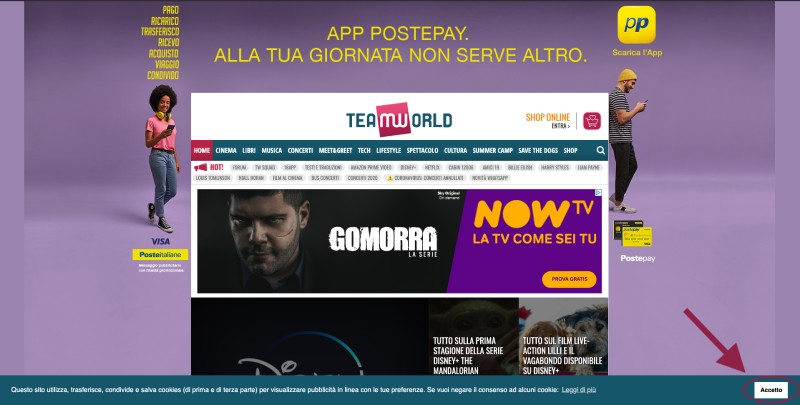
Quanto spiegato in precedenza è valido, seppur con minime differenze, su tutti i siti web che ti troverai a navigare. Infatti, il procedimento per accettare i cookie è attuato da tutti in maniera molto simile, mostrando un chiaro messaggio all’utente che arriva per la prima volta sul sito web, chiedendogli di “accettare” i cookie. In altri casi, invece della parola “Accetto” potrai una voce sinonimica, come “acconsento”, o più semplicemente trovare il pulsante “ok”. Qualsiasi sia la voce, il testo ti informerà che su quel sito vengono utilizzati dei cookie per garantirti una migliore esperienza di navigazione. Inoltre, troverai quasi sempre la possibilità di approfondire cosa sono i cookie e quali cookie utilizza quel sito leggendo la pagina interna con l’informativa completa.
Per dimostrarti che il processo di accettazione dei cookie è molto simile a quello di TeamWorld anche per altri siti, abbiamo scelto di mostrare come si accettano i cookie anche sulla nota piattaforma di streaming Disney+. Per accettare i cookie su Disney+ utilizzando lo smartphone quello che devi fare è:
- Aprire il sito disneyplus.com da browser, digitando l’indirizzo completo nella barra di ricerca;
- Attendere il caricamento della pagina;
- Fare tap sul pulsante “Accetto tutto” mostrato in alto:

Se invece ti dovesse capitare di accedere a questo sito web tramite computer o altro dispositivo la procedura è simile.
Ti basterà praticamente fare clic sul pulsante “Accetto tutto” per cominciare a navigare tra i contenuti della piattaforma, come mostrato qui:
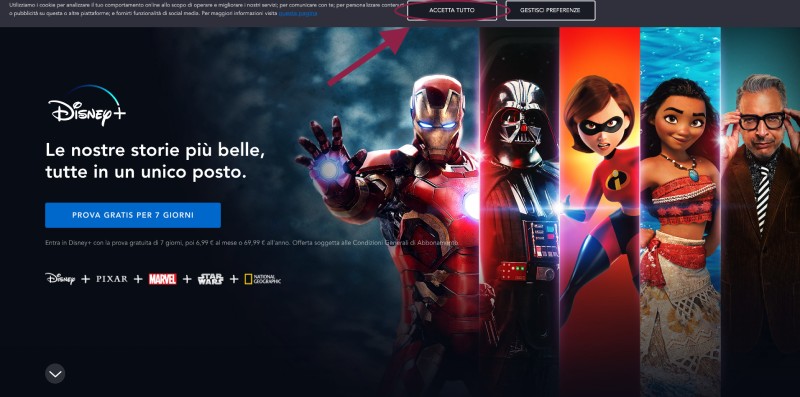
Bene! Ora che sai come si accettano i cookie su un sito web non ti resta che iniziare a navigare in Internet e fare attenzione alle informazioni mostrate a schermo dove ti viene richiesto di accettare i cookie per una migliore esperienza di navigazione.